HandBrake Flip Video Tutorial și instrumente utile pentru răsucirea videoclipurilor
După cum știm, HandBrake este unul dintre convertoarele de top care le permite utilizatorilor să manipuleze videoclipuri. Aceasta este dezvoltată în primul rând pentru transcodarea videoclipurilor de la un format la altul. Suportă diverse codec-uri care fac videoclipul compatibil și redabil pe diferite dispozitive. Dincolo de aceasta, poate extrage conținut salvat de pe DVD-uri. Deci, dacă sunteți unul dintre acei oameni care și-au stocat videoclipurile sau filmele valoroase pe DVD, aceasta este probabil aplicația pentru dvs.
Cu toate acestea, există cazuri în care videoclipurile sunt cu capul în jos sau răsturnate lateral, ceea ce face inconfortabil vizionarea, cu excepția cazului în care înclinați capul. În acest caz, puteți răsfoi videoclipurile pentru a obține orientarea corectă. Aflați cum se poate Videoclipuri Flip HandBrake și aruncați o privire la unele dintre minunatele alternative pentru a face această treabă.
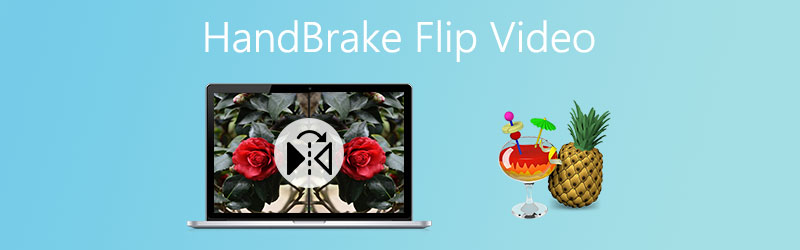
CONȚINUTUL PAGINII
Partea 1. Poate HandBrake Flip Video
Pe lângă conversia și extragerea conținutului de pe DVD-uri, HandBrake vă permite să răsfoiți videoclipuri cu capul în jos pentru a obține orientarea corectă. Mai mult, oferă suport pentru Mac, Windows PC și Ubuntu Linux, permițându-vă să vă bucurați de caracteristicile sale pe sistemele de operare menționate. În general, persoanele care trebuie să întoarcă videoclipurile în mod convenabil fără a utiliza un alt program pot lua această aplicație ca referință, deoarece vine cu funcții cuprinzătoare și versatile. Pe de altă parte, următoarea parte vă va arăta cum poate HandBrake să întoarcă videoclipuri.
Partea 2. Cum să întoarceți un videoclip în HandBrake
Dacă aveți deja HandBrake instalat pe computer, atunci nu ar trebui să existe nicio problemă în răsfoirea videoclipurilor. În ceea ce privește pașii privind modul în care se face acest lucru, iată instrucțiunile detaliate despre modul în care HandBrake întoarce videoclipurile.
Pasul 1. Lansați aplicația HandBrake pe computer. În cazul în care nu este încă descărcat pe dispozitivul dvs., puteți obține programul de instalare de pe site-ul oficial și îl puteți instala ulterior. Asigurați-vă că instalați .NET Desktop Runtime pentru ca instrumentul să funcționeze eficient.
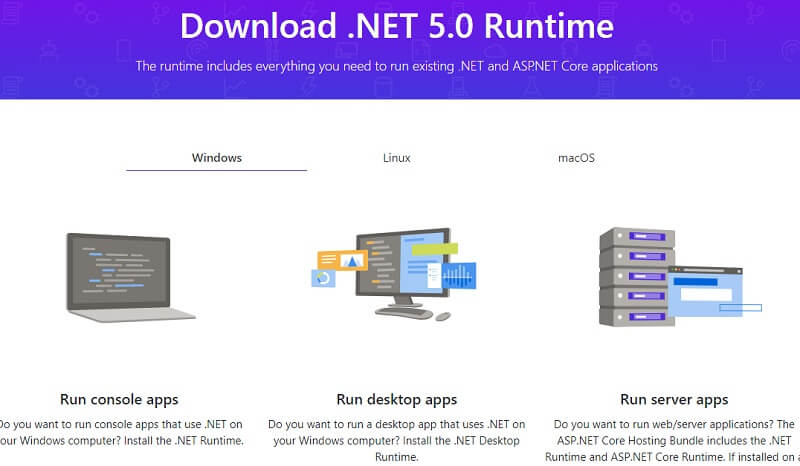
Pasul 2. Încărcați videoclipul pe care doriți să îl întoarceți făcând clic pe Fişier din meniul din stânga sau alegeți Pliant pentru funcționarea în serie. Alternativ, puteți trage videoclipul sau folderul țintă după cum doriți.
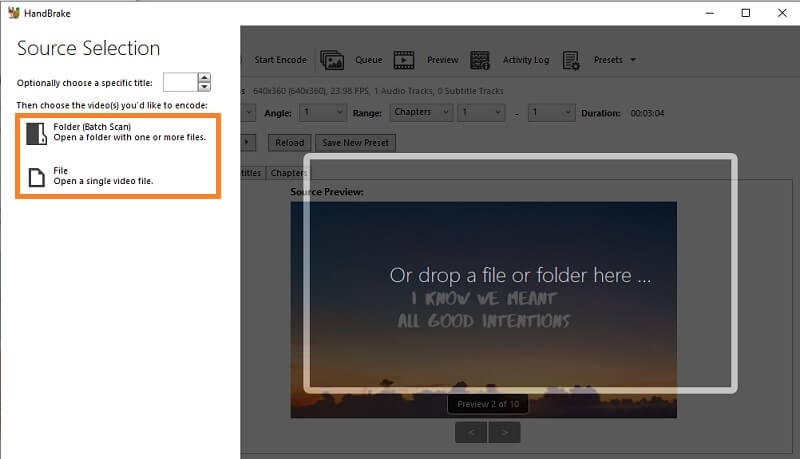
Pasul 3. Înainte de a întoarce videoclipul, puteți seta unele configurații anterioare în funcție de preferințe. Apasă pe previzualizare pentru ca modificările să reflecte în timp real și să verifice rezultatele în timp real. Apoi faceți clic pe Previzualizare live din fereastra de previzualizare.
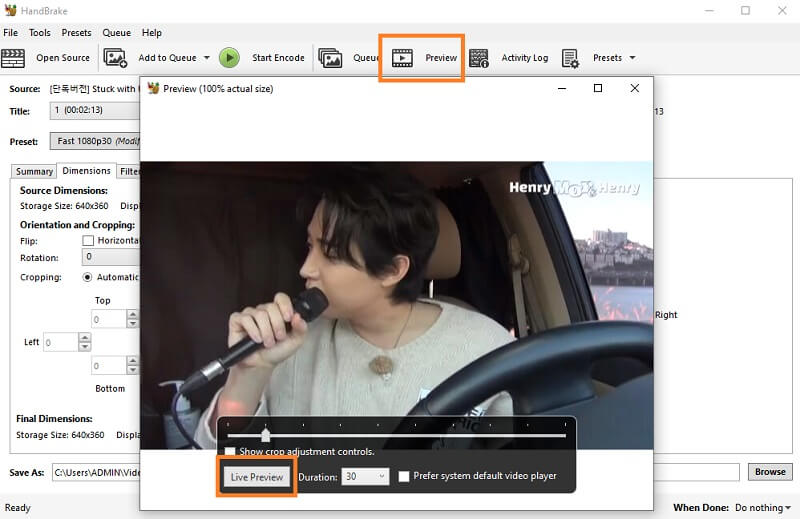
Pasul 4. Acum, să trecem la modul în care HandBrake întoarce videoclipul. Mai jos sunt câteva meniuri pentru videoclip. Faceți clic pe Dimensiuni pentru a vedea funcțiile de răsucire și rotație.
Pasul 5. Bifați caseta de selectare de lângă Flip funcție pentru a întoarce videoclipul pe orizontală. Opțional, puteți întoarce videoclipul pe verticală utilizând funcția de rotație. Pur și simplu faceți clic pe meniul derulant și rotiți videoclipul cu 90, 180 sau 270 de grade. Rezultatele se vor afișa automat din panoul de previzualizare.
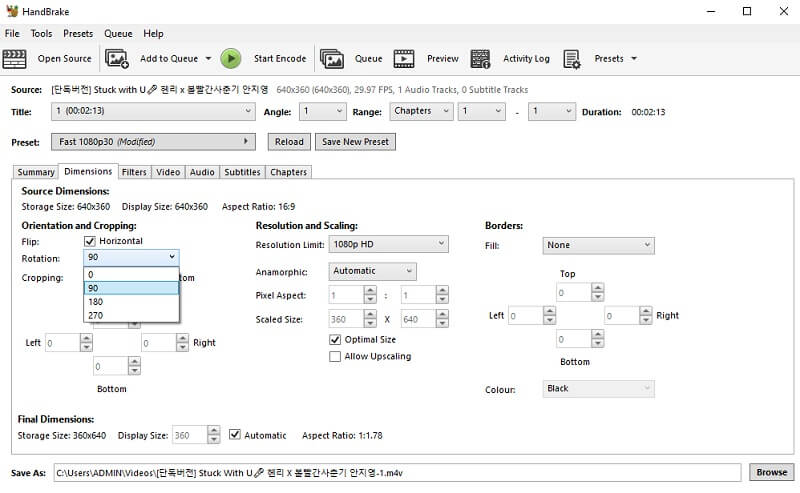
Pasul 6. În cele din urmă, faceți clic pe Naviga din colțul din dreapta jos, apoi selectați o destinație de fișier în care doriți să salvați videoclipul inversat.
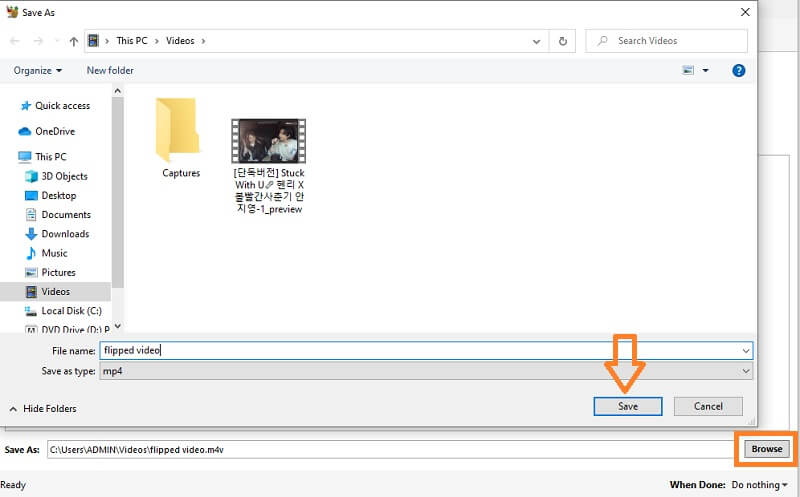
Partea 3. Alternative la HandBrake pentru a întoarce videoclipuri în orice unghi
1. Vidmore Video Converter
Pentru o experiență mai bună a utilizatorului, puteți utiliza Vidmore Video Converter. Cu acesta, nu este nevoie să descărcați niciun plug-in pentru ca acesta să funcționeze. De îndată ce instalați programul pe computer, sunt furnizate toate funcțiile necesare, inclusiv funcțiile de răsucire și rotire. Interfața modernă și bine organizată pentru funcționalități îl face un instrument de dorit pentru a întoarce videoclipuri. Utilizând acest program, puteți obține orientarea potrivită pentru videoclipul dvs., permițându-vă să întoarceți videoclipul pe orizontală și verticală, fără nicio configurare complicată. În plus, puteți roti videoclipurile la orice unghi care vă permite să scoateți clipurile video de 90, 180, 270 de grade. Pe de altă parte, puteți consulta pașii de mai jos pentru a afla cum funcționează videoclipul HandBrake flip folosind această alternativă excelentă.
Pasul 1. Instalați alternativa HandBrake
Primul lucru pe care trebuie să-l faceți este să descărcați programul de pe computer. Instalați aplicația după finalizarea procesului de descărcare.
Pasul 2. Încărcați videoclipul țintă
După lansarea programului, puteți încărca un fișier video în program făcând clic pe semnul Plus din interfața principală. Localizați clipul și acesta trebuie să afișeze informațiile sale video în fila Convertor.
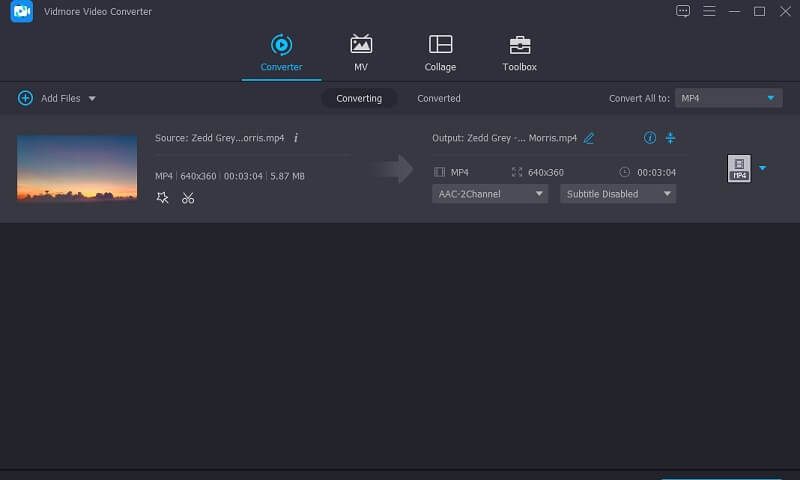
Pasul 3. Editați clipul
Apoi, faceți clic pe pictograma Editare de lângă miniatura videoclipului și veți fi direcționat către interfața de editare pentru videoclipuri. Prima filă care este Decupați și rotiți aici se află funcțiile flip. De aici, selectați între Flip orizontal sau Flip vertical pentru a schimba orientarea videoclipului cu privire la exact cum ai imaginat-o să fie.
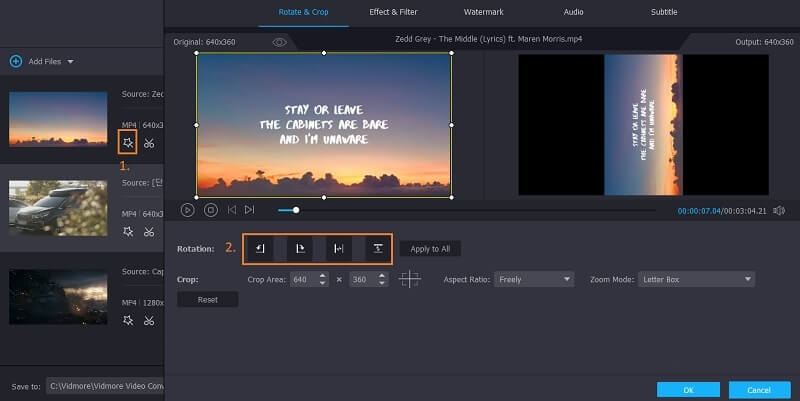
Pasul 4. Faceți o previzualizare
Chiar acum, chiar aici puteți face o previzualizare a modificărilor pe care le-ați făcut. Doar faceți clic pe Joaca butonul de sub ecranul de previzualizare, apoi ecranul de previzualizare din dreapta va reflecta modificările. Apasă pe O.K pentru a confirma modificările.
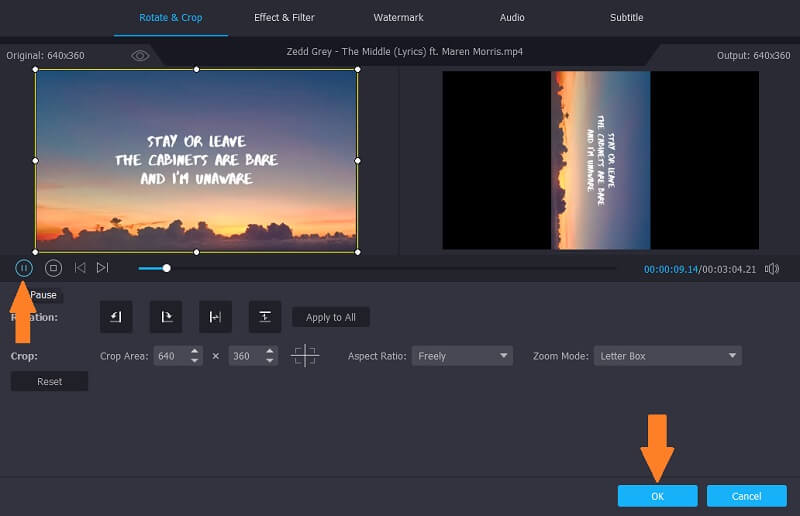
Pasul 5. Exportați clipul (videoclipurile) video
Odată ce ați terminat, desfășurați fișierul Profil pentru a selecta un format pentru videoclip și faceți clic pe Conversia tuturor buton. Apoi ar trebui să proceseze videoclipul și va fi gata pentru previzualizare după procesul de conversie.
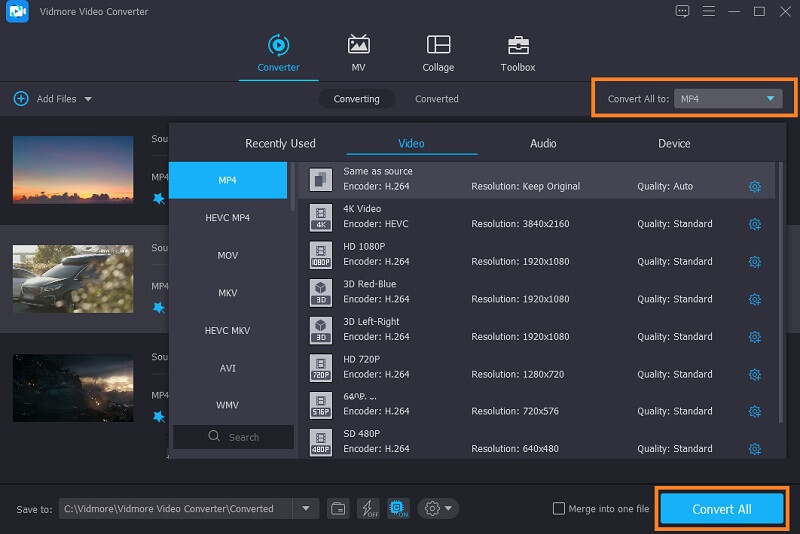
2. Kapwing
Prima soluție alternativă vă va permite să efectuați operațiuni de inversare offline. Cu toate acestea, dacă sunteți în căutarea unui program online pentru a realiza această sarcină, ar trebui să mergeți cu Kapwing. Utilizând instrumentul, acesta poate întoarce și roti videoclipuri în mod eficient în interfața sa receptivă. În plus, există funcții utile în care puteți roti videoclipurile în orice unghi, întoarceți videoclipul de jos în sus și de la stânga la dreapta. Pentru a realiza instantaneu videoclipul HandBrake, puteți parcurge pașii de mai jos.
Pasul 1. Accesați pagina oficială a Kapwing folosind orice browser de pe computer.
Pasul 2. După ce ajungeți la pagină, faceți clic pe Începeți editarea pentru a porni sarcina.
Pasul 3. Puteți copia și lipi linkul videoclipului pe câmpul de adresă furnizat sau îl puteți importa din folderul local apăsând pe Faceți clic pentru a încărca buton. Alegeți videoclipul și apoi puteți începe editarea.

Pasul 4. Sub Roti din meniul din dreapta, faceți clic pe Flip opțiune pentru a schimba direcția videoclipului. De asemenea, puteți regla unghiul apăsând pe La care se adauga sau Scădea pictogramă.
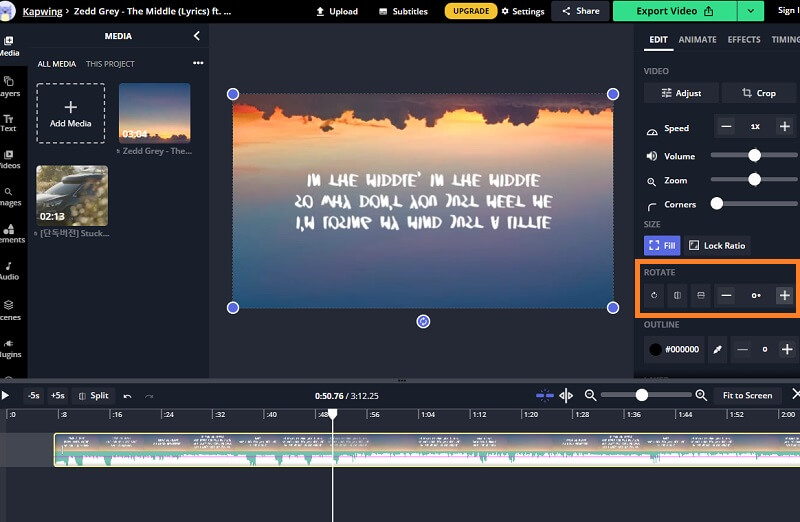
Pasul 5. Odată satisfăcut, lovește Export Faceți clic pe butonul Video din partea din dreapta sus și salvați videoclipul local făcând clic pe Descarca buton.
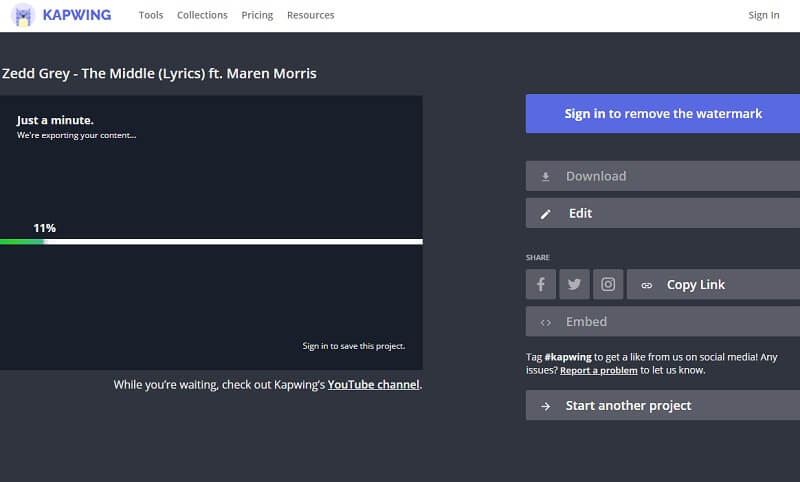
Partea 4. Întrebări frecvente despre întoarcerea videoclipurilor în HandBrake
Care este semnificația fiecărei opțiuni de rotire în HandBrake?
Dacă ați observa, există 4 opțiuni pentru rotirea unui videoclip în HandBrake. 0, 90, 180 și, respectiv, 270. Acestea sunt unghiurile rotite care pot fi aplicate în videoclip. 0 înseamnă că nu faceți nimic, 90 va roti videoclipul spre dreapta, 180 întoarce videoclipul cu susul în jos și 270 îl rotește spre stânga.
Pot folosi HandBrake pe mobil?
Din păcate, HandBrake este adaptat pentru computerele desktop cum ar fi macOS, Windows și Linux. Cu toate acestea, puteți opta pentru câteva soluții online care sunt capabile să efectueze sarcini de editare video chiar și atunci când utilizați dispozitive mobile.
Care este cea mai bună alternativă la HandBrake?
De asemenea, s-ar putea să vă fie ușor de navigat HandBrake din cauza pluginurilor greoaie pe care trebuie să le integrați. Pe lista de mai sus, Vidmore Video Converter este unul dintre cele mai bune Alternative HandBrake deoarece nu este nevoie să încorporați niciun plugin suplimentar pentru ca instrumentul să funcționeze eficient.
Concluzie
Ca să-l închei, HandBrake flip video poate fi realizat cu instrucțiunile de mai sus. Poate întoarce și roti videoclipurile în mod eficient pentru a schimba modul în care doriți să fie vizionat videoclipul. Totuși, dacă vi se par add-on-urile puțin enervante, soluțiile alternative oferite ar trebui să vă fie de folos. Alegeți care dintre ele se potrivește cel mai bine.
Editare video
-
Flip Video
-
Frână de mână
-
Rotiți videoclipul


